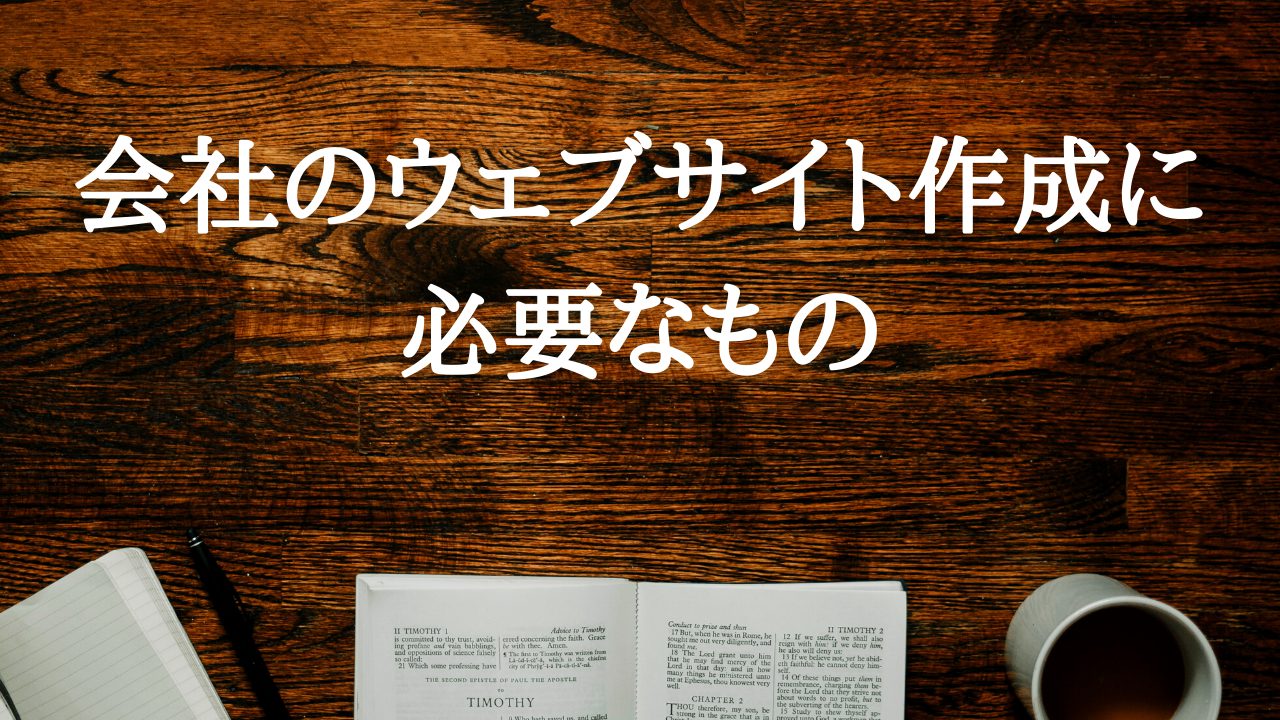こんにちは、日々FIREを目指して駆け抜けています、新米社長です。
以前、 起業をする上で大切にしていること – 起業で失敗しない心得 という記事の中でも書きましたが、会社を経営していく上で重要になるのが毎月の固定費を抑えるということです。
話は変わり、会社を経営していく中で必須になってくるものの中に法人のメールアドレスというものがあります。
現代はインターネット社会なので、メールを使ったやり取りは当たり前のように発生します。
法人用のメールアドレスを取得する上で特別にやることと、というのは特にありませんが、会社としての信頼度を得るという意味でも、独自ドメインのメールアドレスを取得する必要はあります。
独自のドメインのメールアドレスを取得する際のコストはどれぐらい?
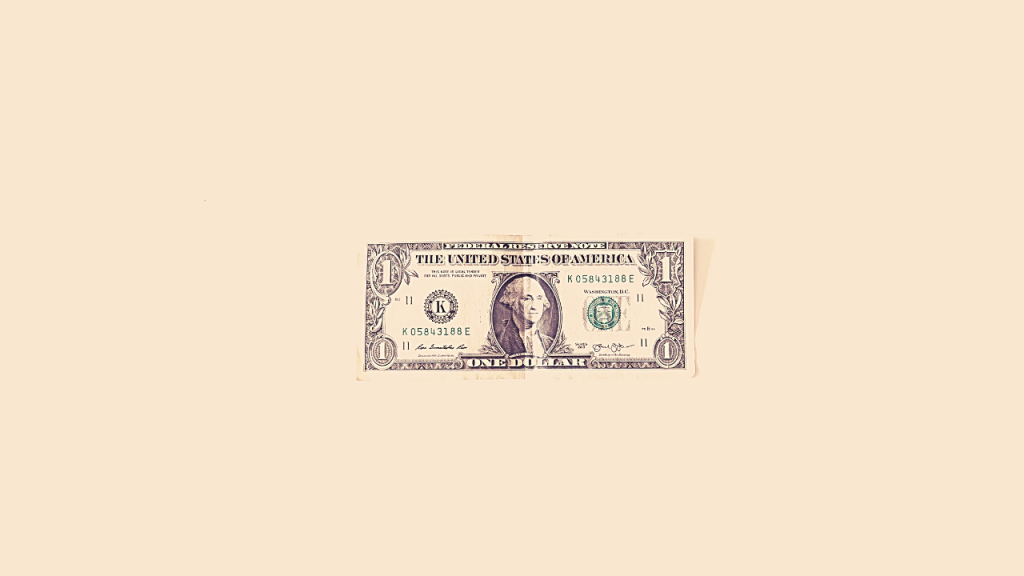
ドメインを独自ドメインで取得した上でメールアドレスを取得するのに必要になってくるのが、下記のようなものです
- 独自ドメインの取得(年単位での支払い。1,000円から数万円までとピンきり。こだわりがなければコストは抑えられる)
- メールサーバの契約(こちらは月単位での支払いとなる。レンタルサーバを契約していれば、レンタルサーバ契約時のプランに含まれていることもある)
独自ドメインの取得もメールサーバの契約も、レンタルサーバサービスを提供している会社であれば、殆どの会社が提供していますので、これらのサービスを利用して
- 独自ドメイン取得
- 取得した独自ドメインを利用してメールサーバ契約
という流れで契約を行えば、すぐに法人用のメールアドレスとして利用を開始することができます。
大抵の会社ではメールサーバを契約した際にブラウザからアクセスできるWebメール的なものも一緒に提供されるため、これを用いてすぐにメールの設定や送信が開始できます。
毎月の固定費を抑えて法人用メールアドレスを作成する
コスト的な面では上に書いたとおりなのですが、今回はこれらのコストを安く抑える手段について、ここに書こうと思います。
なお、ここに書いた手段は私も実際に行っている手法です。
ただ、一点先に注意を書いておくと、この記事は独自ドメインを取得してそのドメインでメールアドレスを作成したい人向けのものとなります。
現代に置いてはほとんどのレンタルサーバはウェブサイトを運営するためのレンタルサーバ契約を行うと、一緒にメールサーバを提供してくれます。
私が普段から利用しているさくらのレンタルサーバも同じような形となっており、実際にそちらでも独自ドメインによるメールアドレスを利用しています。
※さくらのレンタルサーバについては 【さくら歴もうすぐ10年】新米社長がウェブサイト構築に、さくらのレンタルサーバを推す理由 で別途詳しく書いているので興味ある方はご覧ください。
今回の手法は独自ドメインを取得してそのドメインでメールアドレスだけを使いたい人向けの記事となりますので、その点ご了承ください。
なお、このやり方でも別途ウェブサイトを独自ドメインで運営することは可能です。
こちらはドメイン周りの設定を行う必要があるので、少々ネットワークの知識がある方向けになるかもしれません。
というわけで、前置きもここらへんして書いていこうと思います。
独自ドメインのメールを運用するだけなら、この方法を利用することで安く済ませることが可能です。
お名前ドットコムを利用して法人用のメールアドレスを取得する
お名前ドットコムという有名なサービスがあります。
私もここを通じて独自ドメインをいくつか所有していますが、こちらのサービスでもメールサーバサービスの提供を行っています。
お名前メールというサービスで運営されているのですが、こちらのサービスを利用すれば月額87円から、という格安のお値段でメールを利用することが可能です。
例えば法人としてのメールアドレスはほしいけど、そこまでヘビーには使わない、という方であれば月額87円から利用できるプランでも十分に利用可能かと思います。
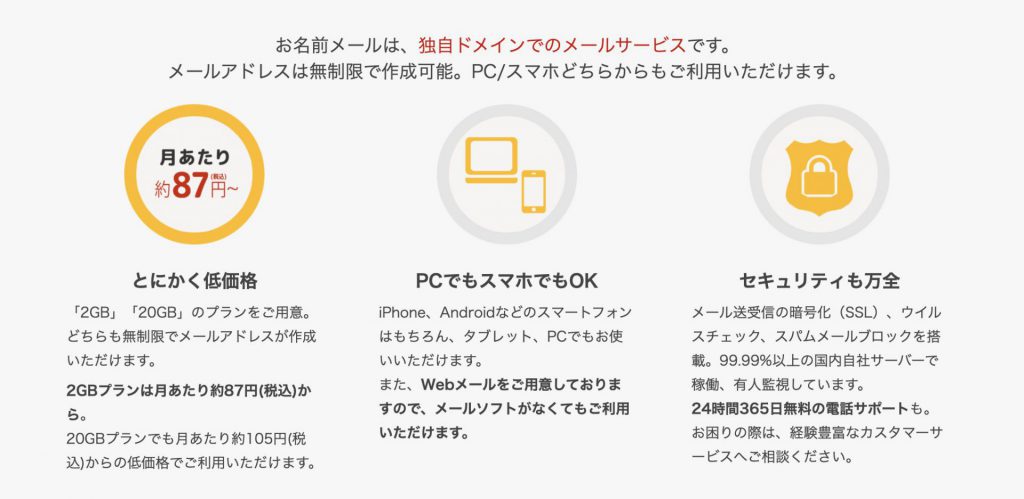
実際にこちらの記事ではお名前ドットコムで独自ドメインを取得してメールサービスを利用するまでの流れを画像つきで紹介していきますので、同じように固定費を抑えた上で会社用のメールアドレスを利用したいという方は是非参考にしてみることをおすすめします。
注意事項
なお、私は最初にお名前ドットコムで独自ドメインを取得後、その独自ドメインを用いてお名前メールを申し込み、という手順を踏んでいますが、このやり方の場合ハマリポイントが発生します。
そのハマリポイントの解説も含めて紹介していきますので、同様の手順を考えている方は注意深くこの記事を読んでいただけますと幸いです。
私は試していないので確実なことは言えませんが、いきなりお名前メールの申込みをしてその際に独自ドメインも併せて取得するやり方であれば、そちらのほうが画面の手順に従えばよいだけなので、ハマリポイントはなさそうに思えます。
お名前ドットコムで独自ドメインを取得する
まずは下記のリンクからお名前ドットコムにアクセスして、独自ドメインを取得します。
ちなみに私は法人名義でのドメインを取得する際、.comドメインを取得したのですが、初回1年分のドメイン代が1円でした。
これは初回取得者の場合、1円で提供されているのか、たまたまキャンペーンを行っていたからなのかは定かではありませんが、お得にドメインを取得できて嬉しかったです。
お名前ドットコムではアカウントを持っていないままドメイン取得を行っても途中から自動的に新規登録画面へと写り、アカウント情報を入力することになります。
その際に個人か法人かを選ぶ画面があるので、法人の方は法人を選んでください。
法人情報入力時の画面キャプチャは当時取得していなかったので、ここで画像をお見せすることはできませんが、法人情報入力と言っても基本的な情報のみで法人設立時の書類を持ってきて確認するようなことはしなかったので、特に入力に詰まることはないかと思います。
ただ、一点だけ会社の英語名を入力するところがあったので、会社に英語名がない方は、英語名をどう入力するかは予め考えておいたほうが良さそうです。
入力が完了すると支払画面になります。ここも画面の指示に従うだけで完了するので特に問題ないかなと思います。
私はクレジットカードを入力して支払いをすぐに済ませました。なお、法人で利用するのにおすすめなクレジットカードに関する記事を書いていますので、法人登記を済ませてからこれからクレジットカードの作成を検討されている方は是非チェックしてみてください。

お名前ドットコムでは請求書および領収者は発行されない

ちなみにここで一点事業を行っている方には重要ポイントですが、お名前ドットコムでは請求書や領収者の発行は行われません。
支払いが行われると、領収メールが登録したアドレスに飛んでくるのでそちらが領収書代わりとなります。
なお、こちらについては会社を見てもらっている税理士さんがいれば、その点を共有しておいたほうが良いでしょう。
取得した独自ドメインを利用して、お名前ドットコムのお名前メールでメールアドレスを取得する
さて独自ドメインを取得したら、次はお名前メールでメールを使えるようにします。
要注意ハマリポイント1(取得した独自ドメインをお名前メールで利用する場合)
ここでいきなりハマりポイントなのですが、お名前ドットコムのダッシュボード上にはお名前メールという項目があり、普通に考えるとここからお名前メールの設定を行うと考えがちですが、既に取得済みの独自ドメインをお名前メールで利用する場合は、ここから申し込みをすることはできません。
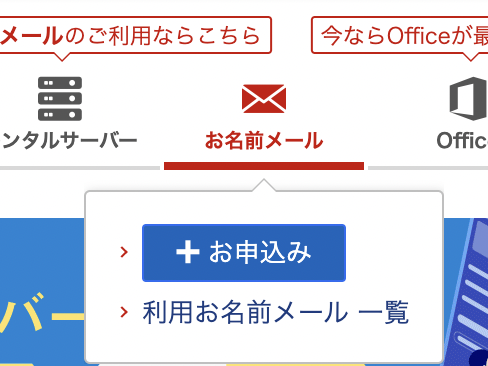
こちらから遷移すると申込みの途中で独自ドメインを新規に取得させられるので、ここを利用する方は独自ドメインとお名前メールを同時に申し込む方専用となります。
では、どこから独自ドメインをお名前メールに設定するかというと、登録済みのドメイン一覧画面で、対象のドメインを右にスクロールさせていくと、お名前メールの申込ボタンが出現します。
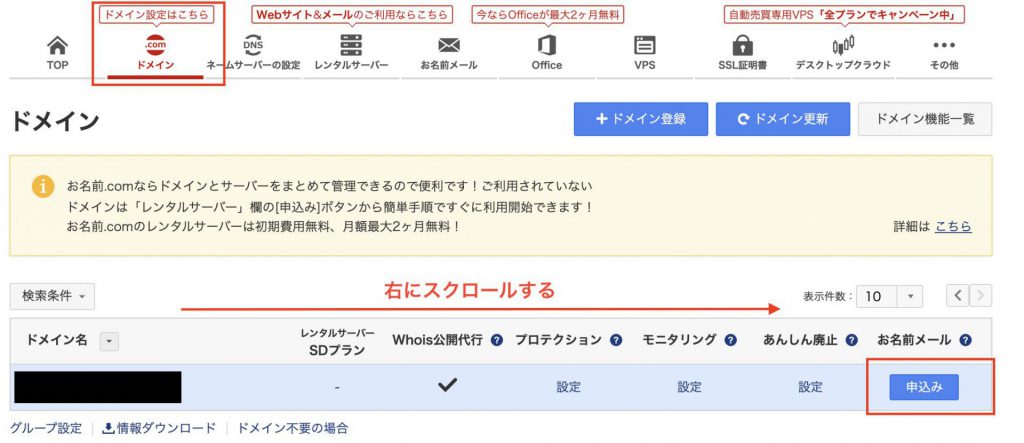
上の申込みというボタンをクリックすることで、既に取得している独自ドメインを用いたお名前メールの申込みが行なえます。
ハマリポイント2(既存ドメインでお名前メールを申し込む場合、プランの選択ができない)
これで取得した独自ドメインに対してお名前メールを設定できるようになるのですが、次のハマリポイントとしてこの方法でお名前メールを設定した場合、最初の一月目はライトプランの月額払いのみとなります。
本来は年額払いのほうがお得なため、メールサーバが使えるようになったらプラン変更をするのが良いですし、実際に私も変更しています。
(プラン変更はメール設定が完了した後でなければ行えません)
お得なプランは年額払い
なお、私自身はスタンダートプランの年額払いにしました。
これでお値段は年間1,260円となります。
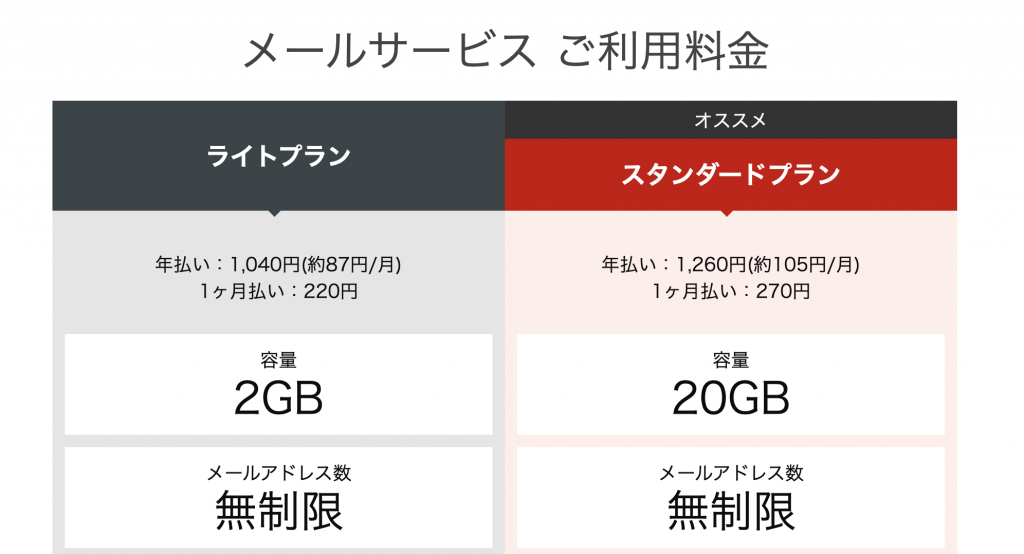
お得なプランについてはスタンダードの年額プランが、値段の割に容量も多いですし、個人的にはおすすめです。
上にも書いたとおり、最初は強制的に月額払いのライトプランとなってしまうので、一度スタンダートプランへ変更し、その後に年額払に変更する、という二回の変更手続きを済ませる必要があります。
こちらの変更の方法については別途記事を書いていこうと思いますので、書きましたらこちらにもリンクを貼らせてもらいます。
電話認証について
さてお名前メールの申し込みを行い、1時間ほどたった後にメールサーバが使えるようになりました。
メールを使い始める前に電話認証を行う必要があります。
これはお名前ドットコム側からメールが送られてくるので、そちらの手順に従って電話認証を済ませてください。
電話認証と言っても、登録した電話にかかってきた電話を取り、伝えられた番号をその場で押すだけで完了します。
これでお名前メールの設定は完了となります。
お名前メールでメールアドレスを作成する方法

メールの設定が完了したら、あとはメールアドレスを作成すれば利用可能です。
メールアドレスの設定方法については公式で用意されているドキュメントを参照するのが確実ですが、私の方でも手順を記載しておきます。
メールアドレスの追加手順
- お名前メールのコントロールパネルにログインする
メール設定内のメールアカウントを選択新規作成ボタンをクリック- 作成したいメールアドレスを入力し、
確認画面へ進むをクリック
(国外からのSMTP認証のアクセス制限については海外利用などがなければ有効で良いと思います) 決定を押して作成完了
以上でメールアドレスの追加は完了です。ご覧の通り、とても簡単です。
パスワード管理は1passwordなどのパスワードマネージャーがおすすめ
なお、メールアドレスを作成するとメールアドレスとそれに対応するパスワードが生成されます。
いちいちパスワードを覚えるのは大変なので、パスワードマネージャーを利用するのがよいでしょう。
私は仕事でもプライベートでも1passwordを利用しています。
有料ですが、パスワードを管理する手間がなくなると考えれば、コスパは非常に良いです。
下記の記事で紹介しているので興味ある方はぜひご覧いただけたらと思います。

お名前メールのWebメールクライアントにログインする方法
こちらについてはメールアドレス設定後のログインできるコントロールパネルに、WebメールクライアントのためのログインURLが記載されています。
下記のドキュメントに記載されていると思うので、御覧ください。
固定費を抑えることは法人設立時は特に重要

法人設立時は何かとお金がかかるもの。
メールと言えどレンタルサーバを契約して使う場合、仮に毎月1,000円かかると計算します。
すると、単純計算で年間12,000円の出費となります。
法人を設立して今後様々な事業を行っていくことを考えれば、たかが12,000円と思われるかもしれませんが、されど12,000円かとも個人的には思います。
特に不要な出費に目を光らせることは経営者としては重要なスキルかなと個人的には思います。
そのためウェブサイトを運営するわけでもなく、独自ドメインでメールアドレスを運営したいだけであれば、このような選択肢も有効かとは思います。
格安で法人用のメールアドレスを作成したい、という方は是非試してみてください。